Comment résoudre le problème ERROR_COMPRESSED_FILE_NOT_SUPPORTED

L’erreur ERROR_COMPRESSED_FILE_NOT_SUPPORTED indique généralement que le fichier en question est corrompu ou que l’outil de compression que vous utilisez ne prend pas en charge son format. Heureusement, il existe plusieurs stratégies pour résoudre ce problème, et nous vous les expliquerons en détail.
Étapes pour résoudre l’erreur ERROR_COMPRESSED_FILE_NOT_SUPPORTED
1. Correction de la corruption des fichiers
- Lancez votre outil de compression de fichiers préféré.
- Accédez à Fichier et sélectionnez Ouvrir l’archive.
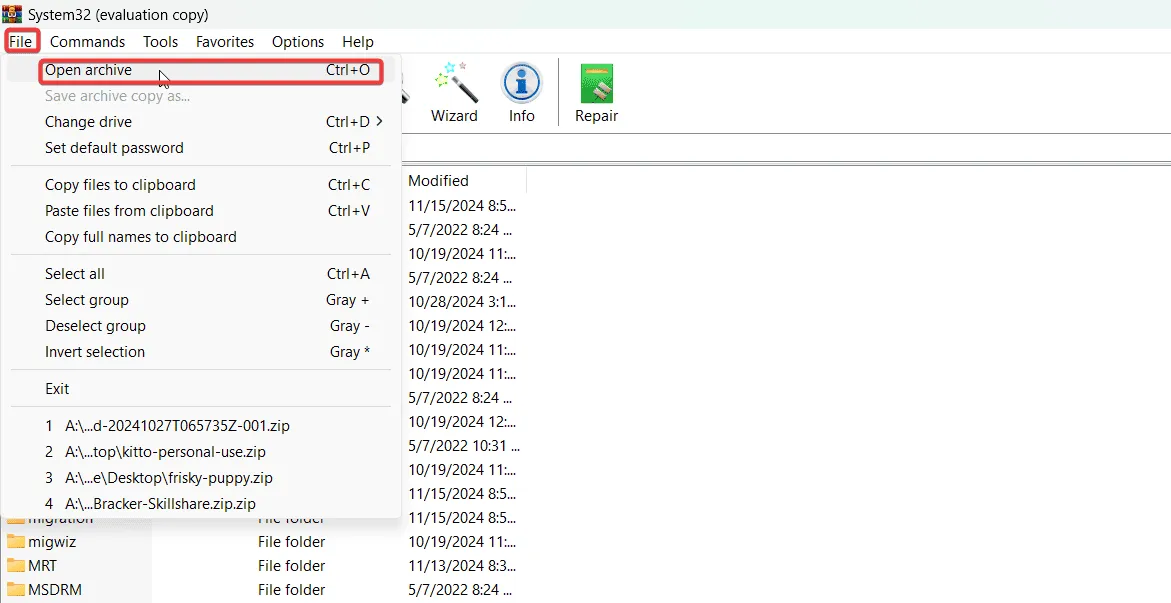
- Choisissez le fichier qui déclenche la notification ERROR_COMPRESSED_FILE_NOT_SUPPORTED .
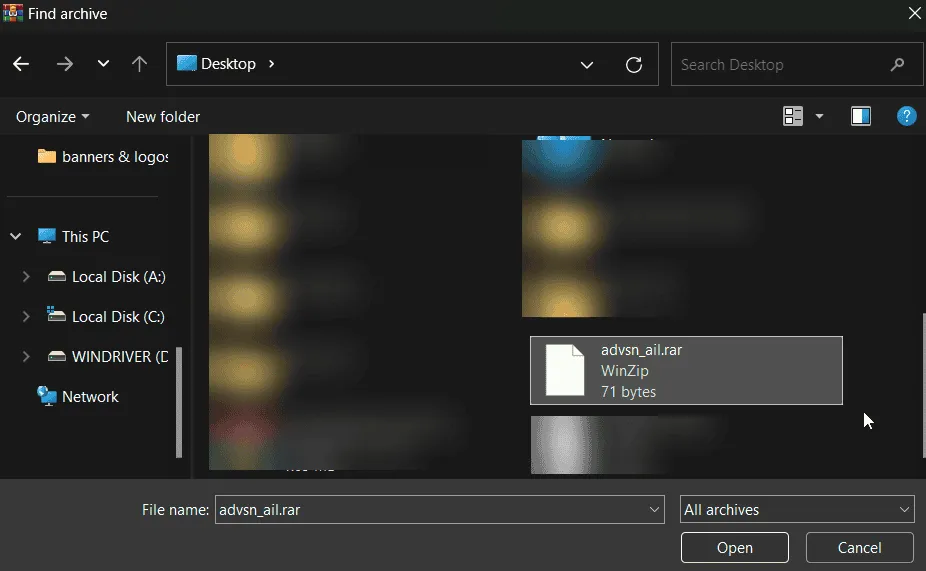
- Dans la barre d’outils, cliquez sur Outils et choisissez Réparer l’archive.
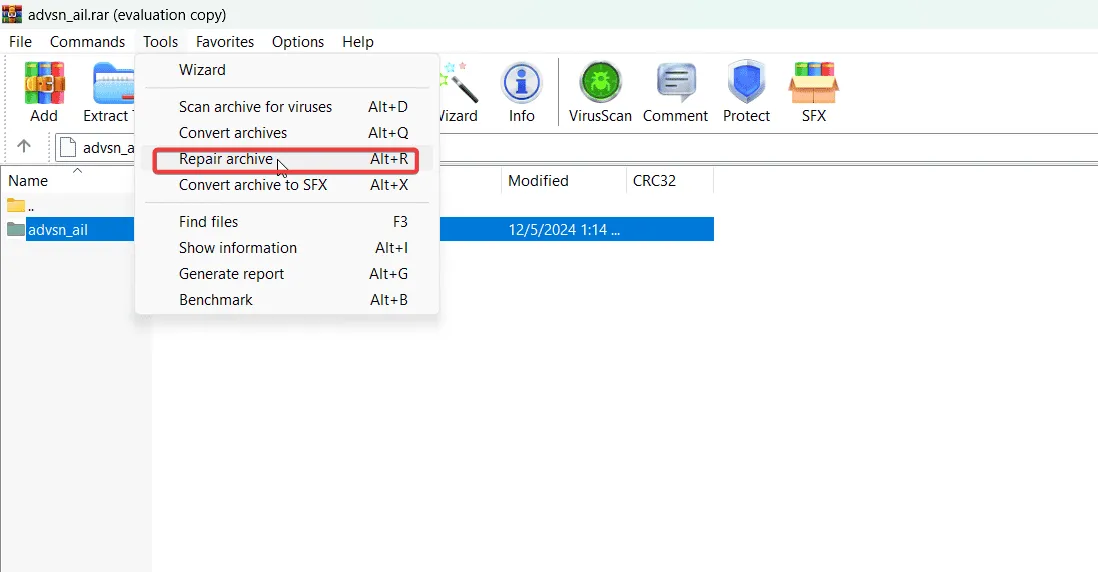
- Soyez patient pendant que le processus de réparation s’exécute, puis essayez d’ouvrir à nouveau le fichier.
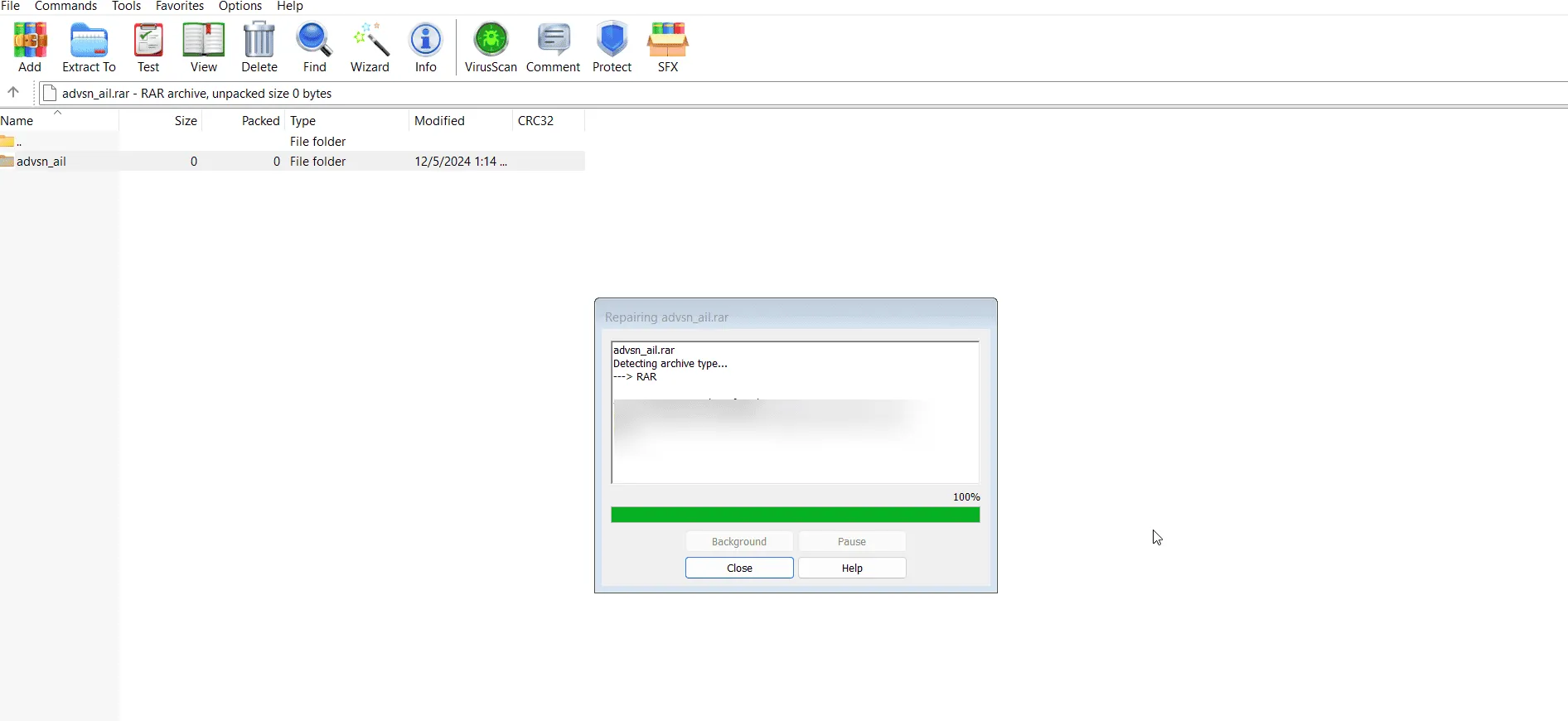
La plupart des applications de compression offrent des fonctionnalités similaires. Si votre outil ne propose pas cette option, envisagez d’en choisir un qui inclut des fonctionnalités de réparation pour les archives.
2. Recompressez le fichier dans un format compatible
- Cliquez avec le bouton droit sur le fichier compressé, sélectionnez Ouvrir avec et choisissez votre outil de compression.
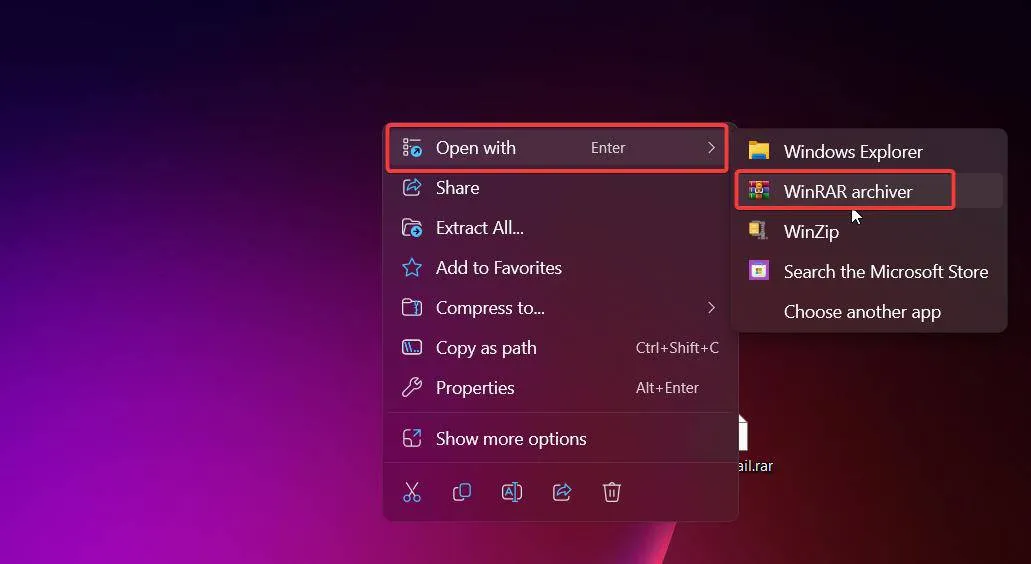
- Extrayez le contenu et enregistrez-le à l’emplacement souhaité.
- Dans votre logiciel de compression, sélectionnez Ouvrir et accédez au dossier extrait.
- Réarchivez le contenu dans un format pris en charge par votre logiciel, tel que RAR ou ZIP.
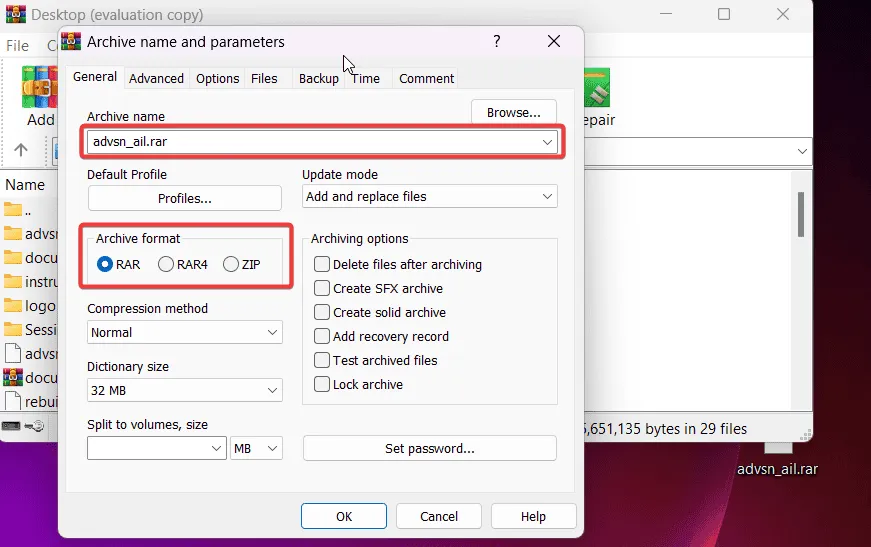
- Tentez d’ouvrir l’archive nouvellement créée.
Le message ERROR_COMPRESSED_FILE_NOT_SUPPORTED provient souvent d’une incompatibilité de format. La conversion réussie du fichier dans un format pris en charge devrait résoudre le problème.
3. Extraire l’archive via l’invite de commande
- Identifiez le dossier contenant votre fichier archivé et copiez son chemin.
- Appuyez sur Windows Key + R , puis tapez cmd et appuyez sur Entrée .
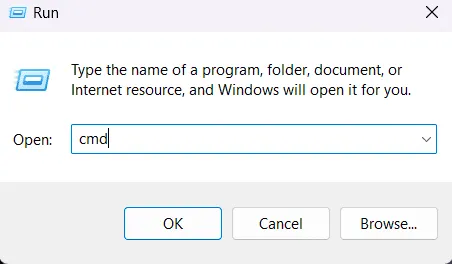
- Entrez la commande suivante :
tar -xf "C:\path\to\your\file.zip" -C "C:\path\to\extract\folder"(assurez-vous de remplacer le chemin du fichier par votre emplacement). Appuyez sur Entrée.

- Attendez que le processus d’extraction soit terminé, puis vérifiez le nouveau dossier pour voir si vous pouvez accéder à vos fichiers.
4. Vérifiez les autorisations
- Cliquez avec le bouton droit sur le fichier et sélectionnez Propriétés .
- Cliquez sur l’ onglet Sécurité .
- Sélectionnez votre compte utilisateur dans la liste affichée.
- Inspectez les autorisations de la zone et confirmez si vous disposez du contrôle total .
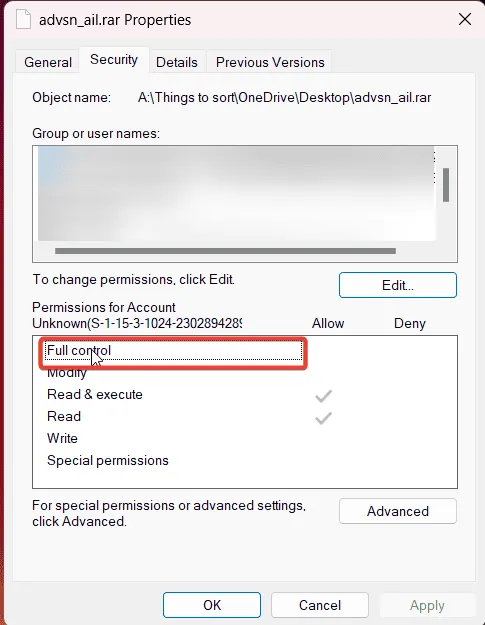
- Si nécessaire, cliquez sur Modifier et cochez la case Contrôle total .
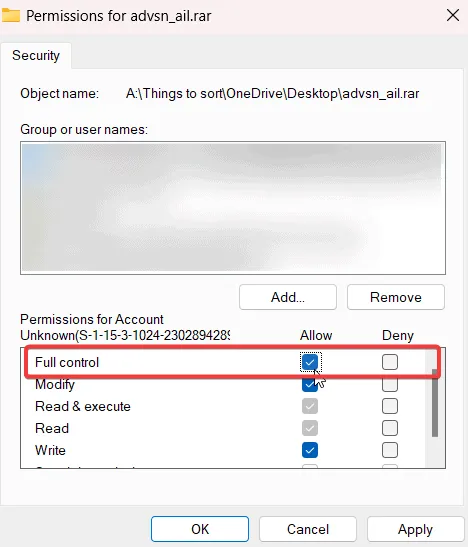
- Cliquez sur Appliquer , puis sur OK pour enregistrer vos modifications.
En suivant les instructions ci-dessus, vous devriez être en mesure de résoudre le problème connu sous le nom de ERROR_COMPRESSED_FILE_NOT_SUPPORTED .
Cette erreur indique que les opérations sur le fichier compressé ne sont pas autorisées, ce qui vous empêche d’ouvrir ou de modifier le fichier. Il est essentiel de résoudre ce problème.
Si vous rencontrez toujours des difficultés, veuillez nous fournir des détails supplémentaires dans la section commentaires ci-dessous.



Laisser un commentaire